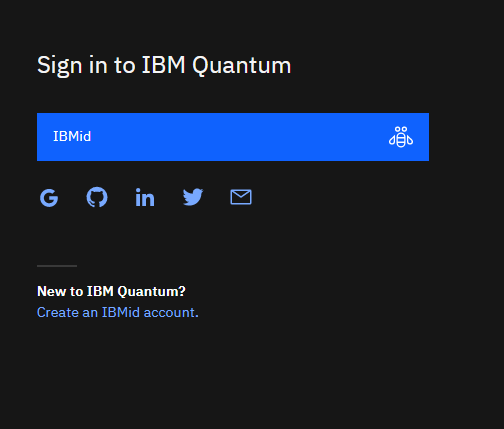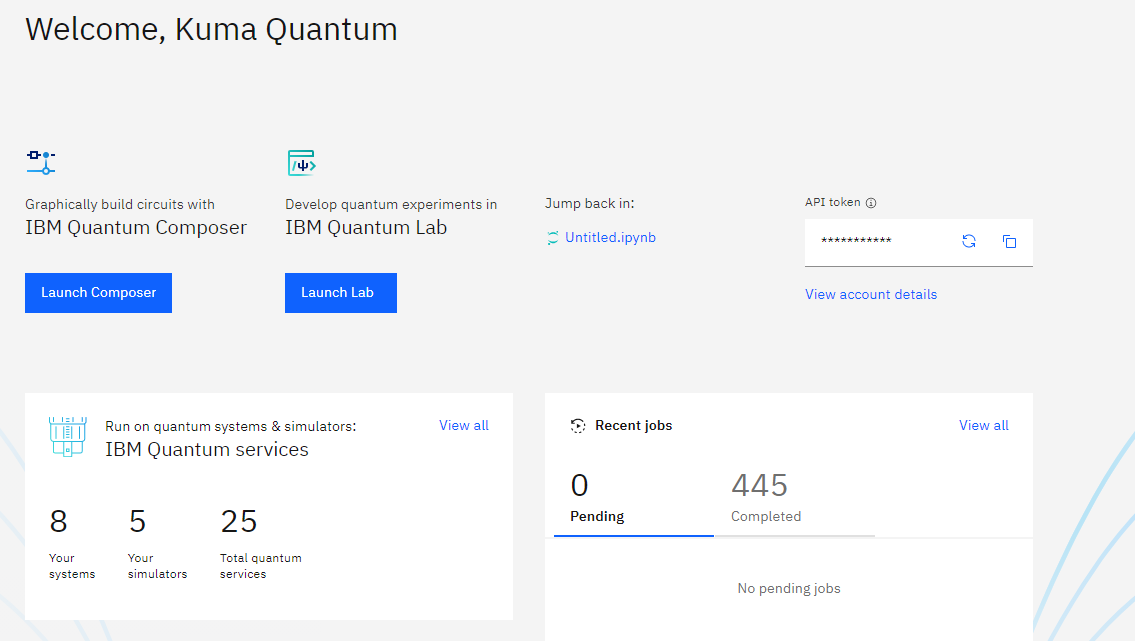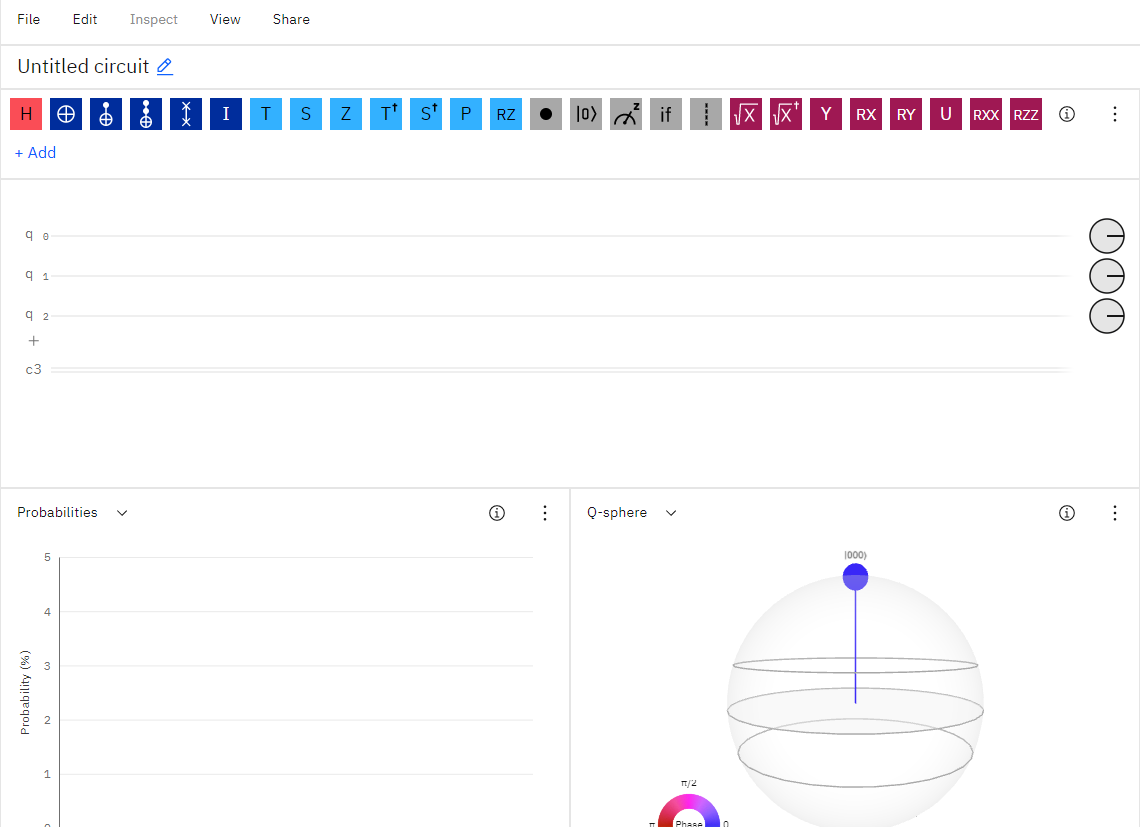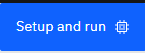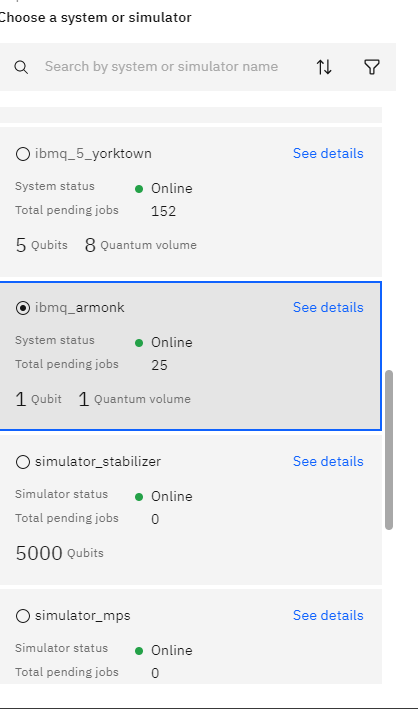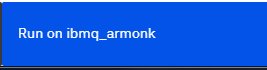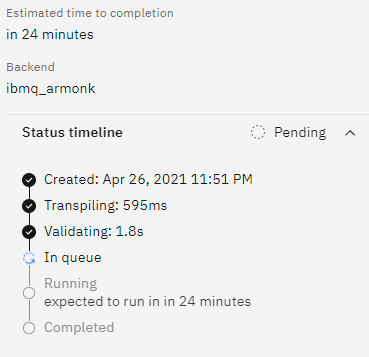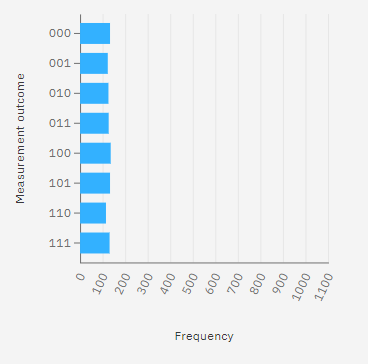本物の量子コンピュータを使う
Twitterアカウントだけで本物の量子コンピュータが使えます。
すごい時代ですね。
やっていきましょう。
やり方
へ行きます。
Twitterの鳥マークをクリック。
Twitter上でアプリケーション認証を求められるので、承認します。
これがIBMQのマイページです。
左上の Launch composer を押します。
”H"という素子と、メーターのマークをドラッグアンドドロップして、置きます。
デフォルトだと、余分に2量子ビットぶん(q1,q2)が表示されていると思います。
"q"と書いてあるあたりにマウスをもっていくと、ゴミ箱マークが出ますので、2量子ビットぶんは今回捨てます。
(以降で1量子ビットしかない量子コンピュータを使うためです。量子ビット数が多い量子コンピュータほど混雑してます。)
以下のようなウインドウが出ます。
ibmq_armonkを指定します。
Run を押します。押すと、本物の量子コンピュータに命令が飛びます。
お金がかかったりはしないので、安心してください。
画面左上の composer jobs をクリックします。
Pending (延期) と出ていたらうまくいっています。
量子コンピュータは世界中の人が使っていますので、順番待ちとなります。
混雑状況により、数十秒から数十分まで変動します。
日本時間では、朝(午前中)が空いています。
クリックすると色々情報が見られます。
最大24分待ちです。。
jobが終わったら、Result histogram を押します。
以下のようなものが出るはずです。
(以下の画像はシミュレーターで3量子ビットでやったものです。上記の流れで実機を動かすと、"0"と"1"のみがヒストグラムに出ると思います。)
これが、本物の量子コンピュータで実行した論理演算の結果になっています。
Runの部分でqasm simulator (シミュレーター)を指定した場合と、 ibmq_xxx (本物) を指定した場合で
結果がどう違うか比較してみると面白いと思います。
回路を深くしたり、量子ビットを増やすと、途端にシミュレーターと実機の結果が乖離するはずです。
これが、「今の量子コンピュータは雑音が多い」と再三言われている証拠です。
まとめ
Twitterアカウントで気軽に量子コンピュータを遊んでみよう。